עבודת כיתה מודולים משמשים לארגון תוכן הכיתה Microsoft Teams בתחום החינוך. למודולים יש כותרות ותיאורים, והיא מכילה משאבים כגון הקצאות, קבצים, קישורים ועוד. ניתן לפרסם ולהצמיד מודולים כדי לנהל את הניראות לתלמידים.
הערות:
-
עבודת כיתה זמין רק ב- Teams כיתה.
-
ניתן להוסיף עד 48 מודולים לכל צוות כיתה.
במאמר זה
יצירת מודול חדש
-
נווט אל צוות הכיתה הרצוי ולאחר מכן בחר עבודת כיתה.
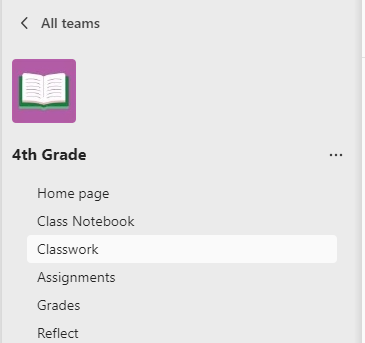
2. בחר בלחצן הוסף מודול, הממוקם בפינה הימנית התחתונה.

3. הזן כותרת. תיאור הוא אופציונלי ליצירת מודול; באפשרותך להוסיף הרחבה בשטח שסופק.
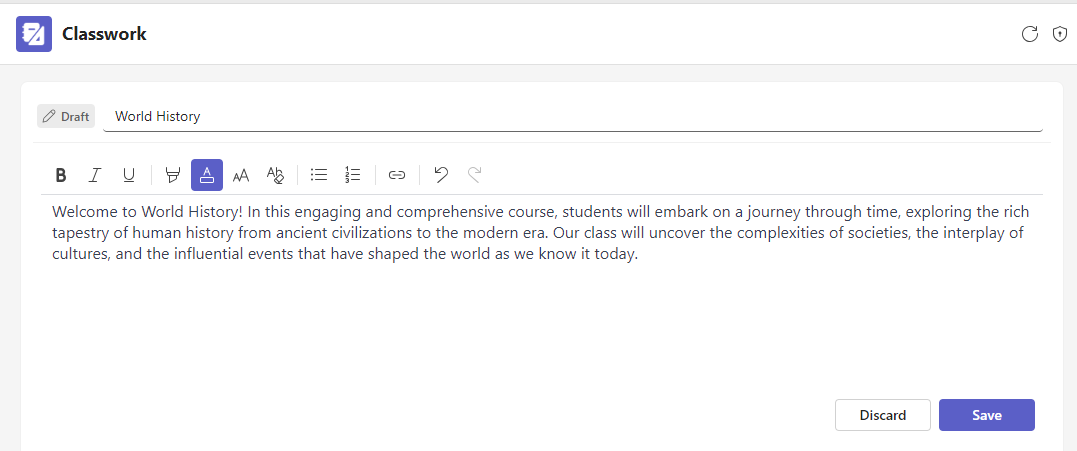
סיים על-ידי בחירת לחצן שמור. המודול שלך יישמר כטיוטה.
הערה: מודולי טיוטה גלויים לבעלי צוות (מורים) בלבד עד לפרסום. כל המודולים החדשים נוצרים במצב טיוטה.
שימוש חוזר במודול
ניתן לעשות שימוש חוזר במודולים ב-Class Teams, כולל המשאבים שלהם. שימוש חוזר במודול יעתיק את המודול ואת המשאבים שלו לצוות הכיתה הרצוי.
1. נווט אל צוות הכיתה שאליו ברצונך להעתיק מודולים ולאחר מכן בחר עבודת כיתה.
2. בחר הוסף מודול > לעשות שימוש חוזר מקיימים.
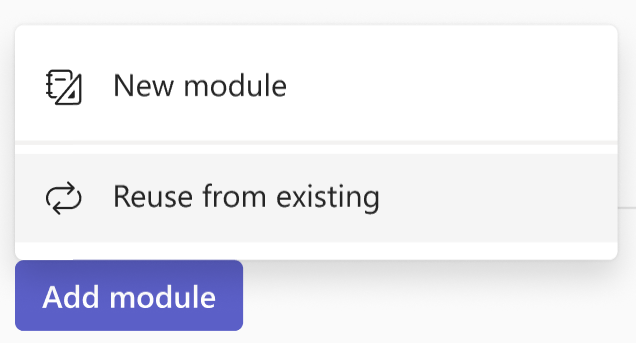
3. בחר את הכיתה שבה יצרת את המודול במקור ובחר הבא.
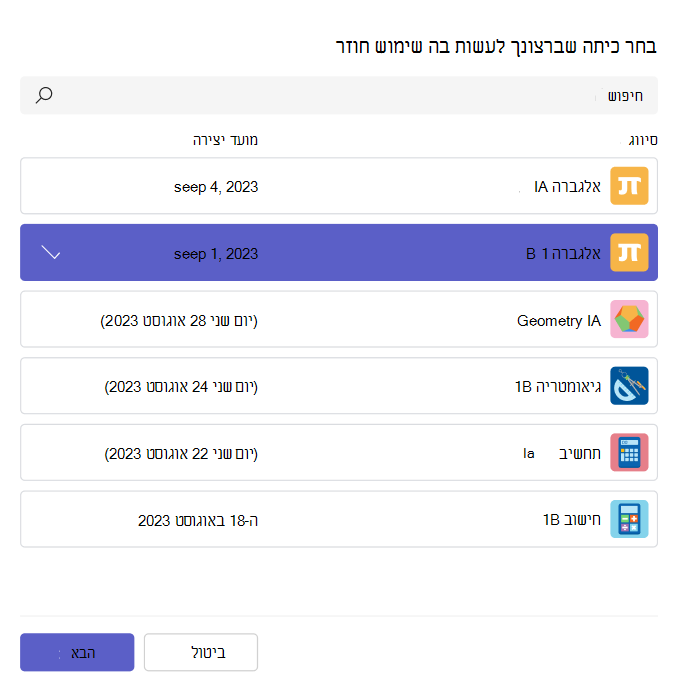
4. בחר את המודולים שבהם ברצונך להשתמש מחדש ובחר שימוש חוזר במודולים.
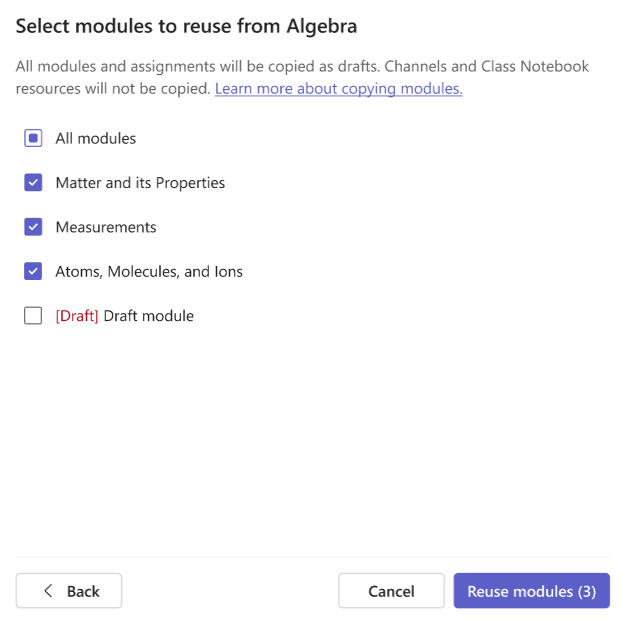
5. המודולים והמשאבים בתוך ייווצרו מחדש בצוות שבו אתה נמצא כעת. למודולים שנוצרו באמצעות שימוש חוזר יופיע סמל מועתק.
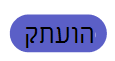
הערות:
-
כל המודולים והמטלות שנוצרו יופיעו כסיוטות (לא יהיו גלויות לתלמידים).
-
סדר המודולים והמשאבים במודול אינו נשמר במהלך שימוש חוזר.
-
משאבי ערוץ מועתקים רק כאשר לצוות הכיתה המוגדר כיעד יש שמות ערוצים תואמים, ולא יועתק תוכן ערוץ (קבצים, כרטיסיות או שיחות). כדי לוודא שהערוצים מועתקים, עבור אל צוות היעד וצור ערוצים תואמים לפני שתתחיל עבודת כיתה שימוש חוזר.
-
כדי לעשות שימוש חוזר במודולים עם משאבי מחברת כיתה:
-
יש להגדיר את מחברת הכיתה בצוות היעד. אם לא, תתבקש להגדיר אותו ולנסות שוב.
-
כל משאבי העמוד של מחברת הכיתה יוחלפו במחברת עבודת כיתה על-ידי משאב מקטע של המקטע שבו הם נמצאים (והסעיף כולו יועתק למחברת הכיתה המהווה יעד).
-
לא יוחלף תוכן של מחברת כיתה: אם מקטע בשם זה כבר קיים במחברת הכיתה המוגדרת כיעד, המקטע הקיים ישמש במודול במקום להעתיק מהמקור. משמעות הדבר היא שתוכן במקור עשוי להיות שונה מהיעד.
-
אם מקטע להעתקה נמצא בקבוצת מקטעים שאינו קיים ביעד, תיווצר קבוצת מקטעים ריקה והסעיף יועתק אליה. מקטעים אחרים בקבוצה לא יועתקו (אלא אם הם קיימים גם כמהמשאבים במודול).
פרסום מודול
פרסום מודול יהפוך אותו (ואת כל המשאבים בתוך) לגלויים לכל התלמידים בצוות הכיתה.
-
נווט אל צוות הכיתה הרצוי ולאחר מכן בחר עבודת כיתה.
-
נווט אל המודול הרצוי ולאחר מכן בחר פרסם.
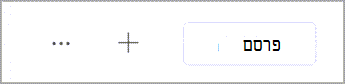
הערות:
-
פרסום מודול אינו הפיך (למרות שניתן למחוק מודול לאחר פרסום).
-
כל טיוטה או הקצאות מתוזמנות במודול לא יהיו גלויות לתלמידים עד שיוקצו באופן ידני (או לפי התאריך המתוזמן).
-
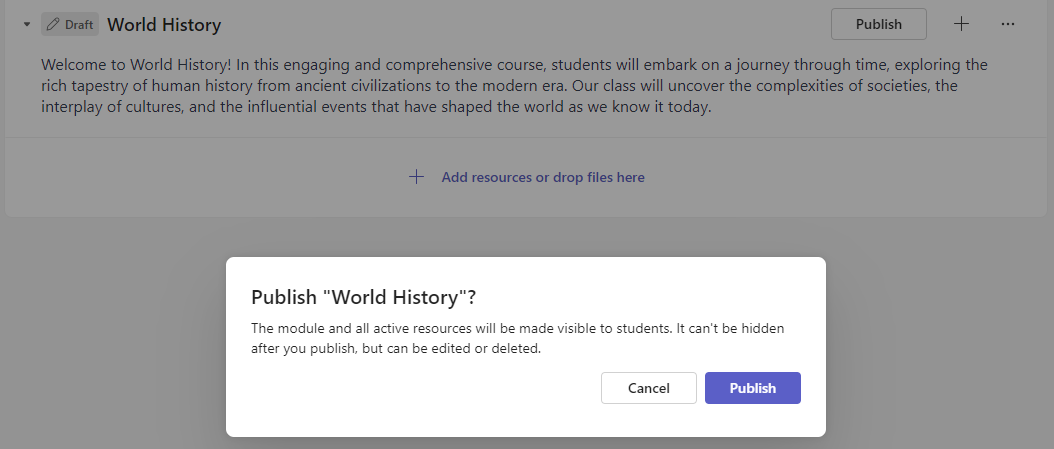
הצמדת מודול
מודול מוצמד יופיע בראש הרשימה. לאחר ביטול ההצמדה, המודול יופיע שוב במיקומו המקורי.
-
נווט אל צוות הכיתה הרצוי ולאחר מכן בחר עבודת כיתה.
-
נווט אל המודול הרצוי, בחר עוד ולאחר >הצמד מודול.
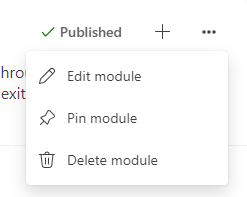
הערות:
-
ניתן להצמיד מודול אחד בלבד בכל פעם.
-
ניתן להצמיד מודולים שפורסמו בלבד.
-
סידור מחדש של מודולים
ניתן לסדר מחדש מודולים על-ידי גרירה ושחרור בנפרד למיקום הרצוי.
עריכת מודול
ניתן לערוך כותרות ותיאורים של מודולים בכל עת.
-
נווט אל צוות הכיתה הרצוי ולאחר מכן בחר עבודת כיתה.
-
נווט אל המודול הרצוי ולאחר מכן בחר עוד ולאחר >ערוך מודול.
מחיקת מודול
-
נווט אל צוות הכיתה הרצוי ולאחר מכן בחר עבודת כיתה.
-
נווט אל המודול הרצוי ולאחר מכן בחר עוד ולאחר >מחק.
הערות:
-
כל הקובץ והקישורים במודול יימחקו לצמיתות.
-
עדיין ניתן לגשת למטלות, לעמודי OneNote ולערכי Teams באפליקציות/מיקומים המתאימים שלהם מחוץ עבודת כיתה.
-










